
РЕЗОЛЮЦІЯ: Громадського обговорення навчальної програми статевого виховання
ЧОМУ ФОНД ОЛЕНИ ПІНЧУК І МОЗ УКРАЇНИ ПРОПАГУЮТЬ "СЕКСУАЛЬНІ УРОКИ"
ЕКЗИСТЕНЦІЙНО-ПСИХОЛОГІЧНІ ОСНОВИ ПОРУШЕННЯ СТАТЕВОЇ ІДЕНТИЧНОСТІ ПІДЛІТКІВ
Батьківський, громадянський рух в Україні закликає МОН зупинити тотальну сексуалізацію дітей і підлітків
Відкрите звернення Міністру освіти й науки України - Гриневич Лілії Михайлівні
Представництво українського жіноцтва в ООН: низький рівень культури спілкування в соціальних мережах
Гендерна антидискримінаційна експертиза може зробити нас моральними рабами
ЛІВИЙ МАРКСИЗМ У НОВИХ ПІДРУЧНИКАХ ДЛЯ ШКОЛЯРІВ
ВІДКРИТА ЗАЯВА на підтримку позиції Ганни Турчинової та права кожної людини на свободу думки, світогляду та вираження поглядів
- Гідрологія і Гідрометрія
- Господарське право
- Економіка будівництва
- Економіка природокористування
- Економічна теорія
- Земельне право
- Історія України
- Кримінально виконавче право
- Медична радіологія
- Методи аналізу
- Міжнародне приватне право
- Міжнародний маркетинг
- Основи екології
- Предмет Політологія
- Соціальне страхування
- Технічні засоби організації дорожнього руху
- Товарознавство продовольчих товарів
Тлумачний словник
Авто
Автоматизація
Архітектура
Астрономія
Аудит
Біологія
Будівництво
Бухгалтерія
Винахідництво
Виробництво
Військова справа
Генетика
Географія
Геологія
Господарство
Держава
Дім
Екологія
Економетрика
Економіка
Електроніка
Журналістика та ЗМІ
Зв'язок
Іноземні мови
Інформатика
Історія
Комп'ютери
Креслення
Кулінарія
Культура
Лексикологія
Література
Логіка
Маркетинг
Математика
Машинобудування
Медицина
Менеджмент
Метали і Зварювання
Механіка
Мистецтво
Музика
Населення
Освіта
Охорона безпеки життя
Охорона Праці
Педагогіка
Політика
Право
Програмування
Промисловість
Психологія
Радіо
Регилия
Соціологія
Спорт
Стандартизація
Технології
Торгівля
Туризм
Фізика
Фізіологія
Філософія
Фінанси
Хімія
Юриспунденкция
Лекція №6
Тема: «Нанесення текстових надписів»
План:
1. Створення текстового стилю
2. Створення однорядкового тексту
3. Створення багаторядкового тексту
4. Створення та редагування таблиць
У процесі виконання креслення виникає необхідність виконувати різного роду написи: заголовки, примітки, пояснення тощо. В AutoCAD закладена
можливість введення однорядкового (команда DТЕХТ) або багаторядкового
команда МТЕХТ) тексту. Всі ці написи мають бути виконані в єдиному для всього рисунку стилі. Тому перед початком нанесення тексту необхідно встановити єдиний для всього креслення текстовий стиль, тобто задати вид шрифту, висоту і кут нахилу літер, орієнтацію написів та деякі інші параметри.
Утворення текстового стилю (STYLE)
Для утворення тестового стилю з клавіатури дисплея надається команда STYLE (Текстовий стиль). Ця команда може бути віддана зі спадаючого меню Формат – Стиль текста. В обох випадках на екрані з'являється діалогове вікно.

У вікні можна виділити чотири рамки. Перша рамка визначає ім'я стилю. При створенні нового рисунка програма пропонує за умовчанням стиль Standard із параметрами, які відображаються в інших рамках. Якщо зазначені параметри необхідно змінити, слід утворити новий стиль, клацнувши лівою кнопкою миші на кнопці Новый... . В результаті утворюється новий текстовий стиль, що має параметри попереднього стилю Standard.
В AutoCAD передбачена можливість використання багатьох видів шрифтів які відрізняються накресленням символів. Бажаний шрифт може бути призначений у рамці Шрифт. Зі списку Имя шрифта вибирається ім'я шрифту, зі списку Начертание — його вид (звичайний, курсив, напівжирний), у поле Висота вводиться розмір шрифта в обраних одиницях. Розмір має бути узгоджений з масштабом, в якому рисунок згодом буде перенесено в простір листа або в якому креслення буде виведено на друк.
У рамці Эффекты можуть бути задані різні особливості нанесення тексту, а в рамці Просмотр відображається результат задання тих чи інших параметрів. Утворення нового стилю завершується натисненням кнопки Применить.
Команда DTEXT (Однорядковий текст)
Команда застосовується для створення невеликих за обсягом, як правило, однорядкових написів. На кресленнях найчастіше зустрічаються саме такі написи.
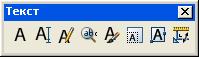 Команду DTEXT можна віддати зі спадаючих меню Рисование => "Текст - Однострочный" або з панелі інструментів.
Команду DTEXT можна віддати зі спадаючих меню Рисование => "Текст - Однострочный" або з панелі інструментів.
Позначте початкову точку тексту. Початкову точку тексту можна ввести, задавши її координати або клацнувши мишею в графічній області. Перш ніж визначати положення точки, користувач має змогу, ввівши літеру S, вибрати інший стиль тексту замість пропонованого або ввімкнути режими вирівнювання, ввівши літеру J.
Після введення першої точки AutoCAD ставить запитання щодо висоти, кута нахилу і змісту рядка тексту.
У відповідь на перші два запити необхідно ввести висоту і величину кута відхилу текстового рядка в градусах, а на останній — ввести текст рядка. Введення тексту завершується подвійним натисненням клавіші Enter.
Команда DTEXT дає змогу розташовувати текст за певними умовами: розміщувати текст у графічній області між двома заданими точками, виводити текст ліворуч або праворуч від початкової точки, відцентровувати текст по відношенню до заданої точки. Для цього необхідно ввімкнути опцію вирівнювання.

Команда МТЕХТ (Багаторядковий текст)
Команда віддається з клавіатури, зі спадаючого меню Рисование – Текст – Многострочный, або з піктографічного меню креслення. При будь-якому її відданні в командному вікні відбувається діалог щодо рамки, в яку буде вписаний текст. Слід мишкою вказати межі текстового надпису після чого на екран виводиться вікно для введення тексту.
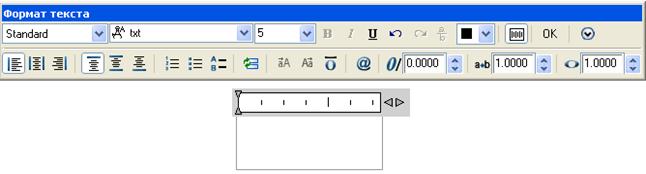
Текст вводиться з клавіатури в поле тексту. Шрифт, розміри тексту, його вид у даному текстовому полі можуть бути змінені шляхом вибору у вікні Формат текста. По закінченню введення тексту слід натиснути кнопку ОК у цьому ж вікні.
Створення таблиць
При створенні таблиці в програмі AutoCAD спочатку слід побудувати порожнюю таблицю, використовуючи поточний табличний стиль з визначеною кількість рядків і стовпців. Для переходу між клітинками використовуються клавіші TAB, ENTER і управління курсором.
Створення таблиці починається із ведення команди TABLE. Її можна ввести з клавіатури або викликати з меню Рисование – Таблица. Після цього на екрані з’являється діалогове вікно Вставка таблицы.
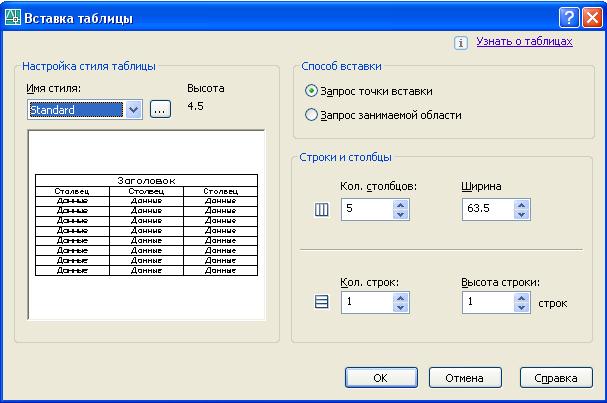
Програма пропонує нам таблиць стандартного стилю, яка має заголовок а також містить заголовки стовпців. У правій частині вікна можна вказати кількість рядків і стовпців а також їх висоту і ширину.
Якщо таблиця даного зразка не задовольняє можна створити іншу, але для цього слід створити власний стиль. Це можна зробити натиснувши на кнопку  праворуч Имя стиля. На екрані з’явиться наступне діалогове вікно Стили таблиц, в якому слід натиснути кнопку Создать. Ввести назву нового стилю таблиці і натиснути Далее. На екрані відобразиться наступне діалогове вікно:
праворуч Имя стиля. На екрані з’явиться наступне діалогове вікно Стили таблиц, в якому слід натиснути кнопку Создать. Ввести назву нового стилю таблиці і натиснути Далее. На екрані відобразиться наступне діалогове вікно:
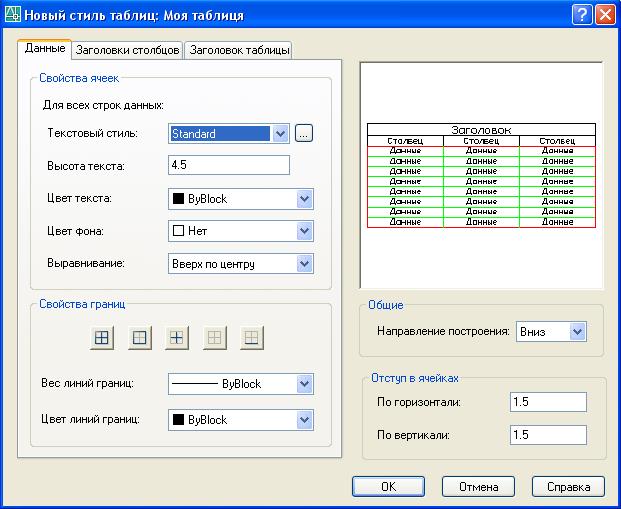
Дане вікно має три вкладки. На першій вкладці Данные можна налаштувати відображення таблиці, властивості комірок, границі, відступи в комірках. На другій вкладці Заголовки столбцов можна налаштувати висоту, колір, вирівнювання шрифту, фон, межі комірки, кольори ліній.
На третій вкладці Заголовки таблицы можна налаштувати відображення заголовків: шрифт, колір, вирівнювання, фон, границі.
Після введення всіх налаштувань потрібно натиснути ОК. в результаті буде створений новий стиль із заданною вами назвою. Цей стиль виз можете використовувати тоді, коли вам буде це потрібно.
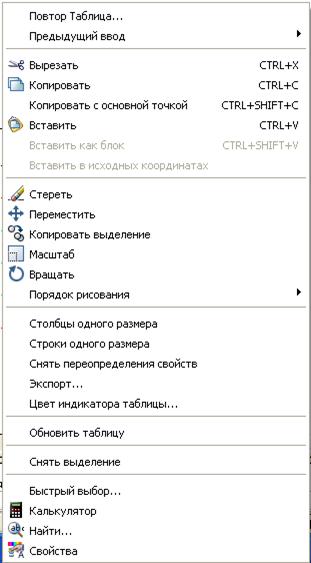 Редагування таблиці
Редагування таблиці
Існує два рівні редагування таблиці: рівень таблиці і рівень комірки. В обох випадках потрібно використовувати управляючі маркери. Для їх відображення достатньо просто клацнути мишкою в області таблиці. Використовуючи маркери можна змінювати розміри таблиці, ширину стовпців, висоту рядків. При перетягування маркерів всі розміри змінюються пропорційно. Всі інші можливості редагування на рівні таблиці представлені в контекстному меню, що викликається правою кнопкою мишки на виділеній таблиці.
Це меню дозволяє зробити всі стовпці одного розміру і рядки однієї висоти. Дозволяє експортувати дані таблиці і представити їх у вигляді файла даних розмежованих комою.
Зміна комірок таблиці
Щоб змінити комірку таблиці слід клацнути в середину комірки так, щоб лише вона виділилась маркерами. Схопивши за маркер комірки можна змінити розмір комірки. Якщо необхідно виділити декілька комірок можна натиснути клавішу Shift і мишкою виділити декілька комірок.
Якщо викликати контекстне меню на потрібній комірці, то можна буде змінити вирівнювання тексту в комірці а також налаштувати межі комірки. Контекстне меню дозволяє вставляти в комірку блок, формулу, регулювати кількість стовпців та рядків а також об’єднювати комірки.
Для зміни відображення тексту в комірці, слід двічі клацнути мишкою по потрібній комірці, з’явиться діалогове вікно Формат текста, зробити потрібні правки і натиснути ОК.
Комірки таблиці можуть містити формули. Для вставки формул в таблицю потрібно в контекстному меню на виділеній комірці вибрати команду Вставить формулу. 
Якщо вибрати Сумма чи Среднееслід мишкою вказати діапазон комірок.
Після цього таблиця набуде вигляду Excel – таблиці. Над стовпцями з’являться назви (латинські літери), а рядки отримають порядковий номер. Отже кожна комірка визначатиметься назвою, яка формуватиметься з назви стовпця і назви рядка на перетині яких вона стоїть.
 Якщо потрібно ввести свою формулу, потрібно в контекстному меню вибрати Уравнение, в таблиці з’явиться знак рівності, а потім з клавіатури ввести формулу вказуючи назви комірок. Щоб отримати результат слід натиснути ОК у вікні Формат текста.
Якщо потрібно ввести свою формулу, потрібно в контекстному меню вибрати Уравнение, в таблиці з’явиться знак рівності, а потім з клавіатури ввести формулу вказуючи назви комірок. Щоб отримати результат слід натиснути ОК у вікні Формат текста.
Читайте також:
- Вид заняття: лекція
- Вид заняття: лекція
- Вид заняття: лекція
- Вид заняття: лекція
- Вид заняття: лекція
- Вступна лекція
- Вступна лекція 1. Методологічні аспекти технічного регулювання у
- Клітинна селекція рослин.
- Колекція фонограм з голосами осіб, які анонімно повідомляли про загрозу вибуху
- ЛЕКЦІЯ (4): Мануфактурний період світової економіки
- Лекція - Геополітика держави на міжнародній арені
- Лекція 02.04.2013
| <== попередня сторінка | | | наступна сторінка ==> |
| Палітра властивостей | | | Нанесення розмірів |
|
Не знайшли потрібну інформацію? Скористайтесь пошуком google: |
© studopedia.com.ua При використанні або копіюванні матеріалів пряме посилання на сайт обов'язкове. |